- Часть 1. Зачем разблокировать iPhone с помощью iTunes
- Часть 2. Как разблокировать iPhone с помощью iTunes
- Часть 3. Как разблокировать iPhone с помощью Finder
- Часть 4. Как разблокировать iPhone через iCloud
- Часть 5. Как разблокировать iPhone с помощью FoneLab iOS Unlocker
- Часть 6. Бонусный совет — замечательный инструмент для восстановления данных iPhone
- Часть 7. Часто задаваемые вопросы о том, как разблокировать iPhone с помощью iTunes
Разблокируйте Apple ID, удалите пароль экрана, обойдите время сканирования.
- Разблокировать Apple ID
- Обойти блокировку активации iCloud
- Инструмент разблокировки Doulci iCloud
- Заводская разблокировка iPhone
- Обойти пароль iPhone
- Сбросить пароль iPhone
- Разблокировать Apple ID
- Разблокировка iPhone 8 / 8Plus
- Удаление блокировки iCloud
- Разблокировка iCloud Делюкс
- iPhone Screen Lock
- Разблокировать айпад
- Разблокировать iPhone SE
- Разблокировать Tmobile iPhone
- Удалить пароль Apple ID
Эффективное руководство о том, как разблокировать iPhone с помощью iTunes
 Обновлено Лиза Оу / 19 апреля 2024 г. 16:30
Обновлено Лиза Оу / 19 апреля 2024 г. 16:30Добрый день! Могу ли я спросить, как разблокировать отключенный iPhone с помощью iTunes? Вчера вечером я изменил пароль для своего устройства, так как мой младший брат использует его без разрешения. Однако сегодня утром это вылетело у меня из головы, поэтому я неоднократно пытался ввести неправильные пароли, что привело к отключению iPhone. К счастью, я слышал, что все еще могу разблокировать его с помощью iTunes. Кто-нибудь, пожалуйста, помогите?
Существует официальный способ разблокировать iPhone, но если вы хотите знать, как это сделать в iTunes, ваше устройство, вероятно, застряло в неудачной ситуации, подобной описанной выше. Позже в этой статье будет подробно рассмотрена причина разблокировки iPhone с помощью программы iTunes вместо использования официального метода. После этого будут показаны информация и рекомендации по этому процессу, которые помогут вам легко разблокировать устройство. Более того, мы предоставили больше методов, аналогичных iTunes, чтобы у вас были другие варианты, если ваше основное решение не работает.
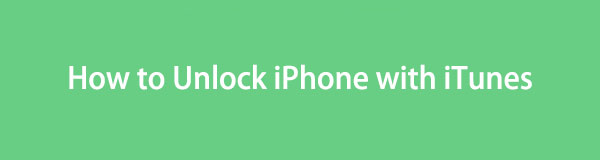
FoneLab Помогает вам разблокировать экран iPhone, удалить Apple ID или его пароль, удалить экранное время или пароль ограничения в секундах.
- Помогает вам разблокировать экран iPhone.
- Удаляет Apple ID или его пароль.
- Удалите экранное время или пароль ограничения в секундах.

Список руководств
- Часть 1. Зачем разблокировать iPhone с помощью iTunes
- Часть 2. Как разблокировать iPhone с помощью iTunes
- Часть 3. Как разблокировать iPhone с помощью Finder
- Часть 4. Как разблокировать iPhone через iCloud
- Часть 5. Как разблокировать iPhone с помощью FoneLab iOS Unlocker
- Часть 6. Бонусный совет — замечательный инструмент для восстановления данных iPhone
- Часть 7. Часто задаваемые вопросы о том, как разблокировать iPhone с помощью iTunes
Часть 1. Зачем разблокировать iPhone с помощью iTunes
Пользователи полагаются на iTunes для разблокировки своих устройств главным образом потому, что у них нет доступа к iPhone. Возможно, их устройство было отключено из-за слишком большого количества попыток ввода пароля, или они не хотят исчерпать свой лимит, поэтому больше не хотят вводить неправильный пароль. В этом случае доверить свой iPhone iTunes — хорошее решение, тем более что это официальная программа для управления устройствами iOS, разработанная Apple.
Между тем, если вам интересно, как iTunes творит чудеса с разблокировкой iPhone, он использует режим восстановления. Дополнительная информация об этом будет представлена в следующих частях, но на данный момент знайте, что iTunes не всегда доступен на всех компьютерах. Он встроен в более старые версии macOS и может быть установлен в Windows. Однако Finder будет более подходящим, если вы используете новый компьютер с macOS. Узнайте больше об этом в последующих методах ниже.
Часть 2. Как разблокировать iPhone с помощью iTunes
Как уже упоминалось, разблокировка iPhone с помощью iTunes осуществляется через режим Recovery. В отличие от обычного процесса подключения вашего устройства к программе, этот метод требует входа в режим Recovery, так как нормально открыть iPhone не получится. Это одна из самых известных стратегий для пользователей iOS, поскольку это решение Apple по умолчанию. Также для входа в необходимый режим и запуска процесса нужны только кнопки устройства.
Следуйте подходящей процедуре ниже, чтобы понять, как разблокировать iPhone с помощью iTunes:
Шаг 1Подключите свой iPhone к компьютеру с iTunes и запустите программу. После этого, в зависимости от модели, войдите в режим Recovery через кнопки устройства.
iPhone без кнопки «Домой». Быстро нажмите верхнюю и нижнюю кнопки устройства в следующий раз. Затем сразу же нажмите и удерживайте кнопку питания, пока на экране не появится интерфейс режима восстановления.

iPhone с кнопкой «Домой». Одновременно нажмите и удерживайте клавиши «Домой» и «Питание» на iPhone, а когда появится экран режима восстановления, отпустите обе кнопки.
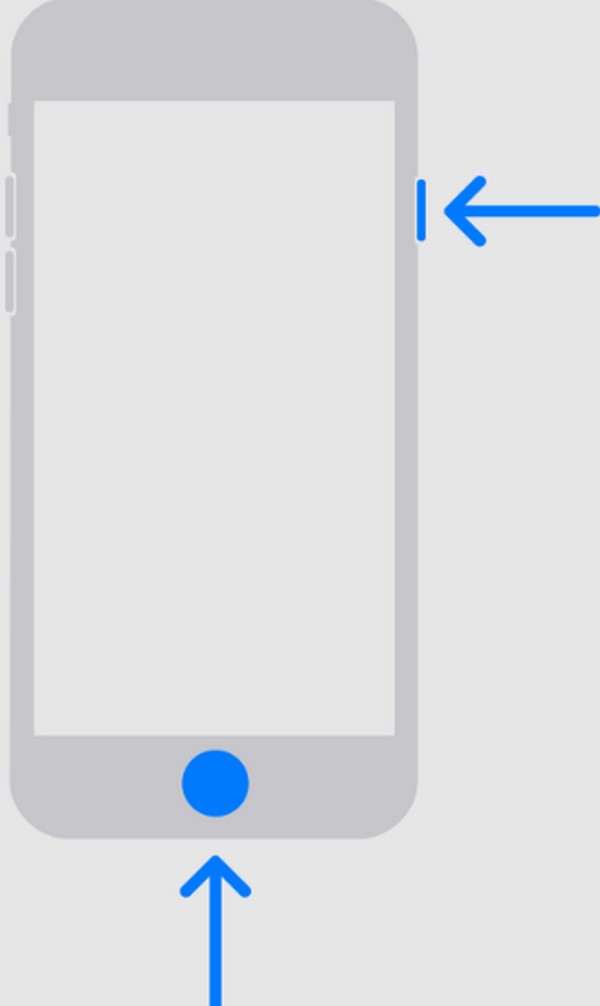
Шаг 2Когда Восстановить В интерфейсе iTunes появится опция, щелкните ее, и содержимое вашего iPhone будет удалено, включая его пароль, что разблокирует устройство.
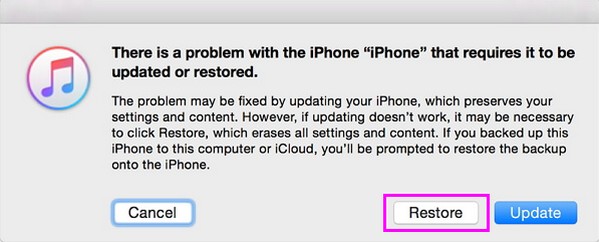
FoneLab Помогает вам разблокировать экран iPhone, удалить Apple ID или его пароль, удалить экранное время или пароль ограничения в секундах.
- Помогает вам разблокировать экран iPhone.
- Удаляет Apple ID или его пароль.
- Удалите экранное время или пароль ограничения в секундах.
Часть 3. Как разблокировать iPhone с помощью Finder
iTunes больше не является основной программой для новых компьютеров MacOS, поскольку ее официально заменил Finder. Сейчас он в основном используется в старых macOS и Windows, поэтому Finder — идеальная альтернатива, если вы не видите iTunes на своем Mac. У них одинаковая функция управления iOS-устройством через компьютер. Вам необходимо подключить свое устройство и получить доступ к Finder, сначала войдя в режим восстановления, как и в предыдущем методе.
Используйте соответствующие рекомендации ниже, чтобы разблокировать iPhone с помощью Finder:
Шаг 1Презентация Finder на своем Mac, а затем подключите его к iPhone с помощью кабеля Lightning. После этого выполните шаги из предыдущей части, чтобы войти в режим восстановления.
Шаг 2Как и предыдущий метод, Finder покажет Восстановить кнопку на его интерфейсе. Таким образом, нажмите на него, чтобы стереть содержимое устройства и разблокировать его.
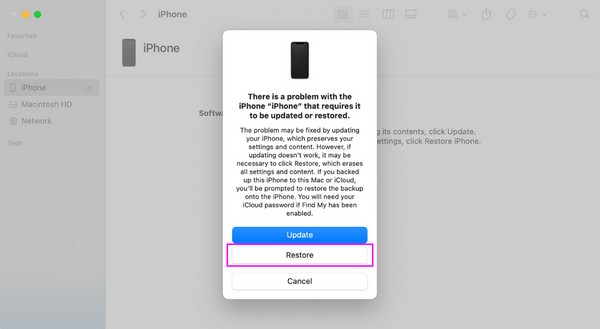
Часть 4. Как разблокировать iPhone через iCloud
Apple также предлагает сервис iCloud в качестве решения по умолчанию для разблокировки iPhone. Он имеет множество функций, таких как «Найти мой iPhone», позволяющих управлять вашими устройствами Apple. Если вы получите доступ к нему через браузер iOS или компьютера, он отобразит возможность стереть iPhone, удалив все его содержимое, включая блокировку. Единственными требованиями являются ваш Apple ID и пароль, так что не волнуйтесь. Для этого процесса пароль устройства не требуется.
Повторите приведенные ниже упрощенные шаги, чтобы разблокировать iPhone через iCloud:
Шаг 1Откройте браузер устройства или компьютера и сразу же перейдите на сайт iCloud. При появлении запроса укажите свои учетные данные Apple ID для доступа к своей учетной записи, затем введите Find My .
Шаг 2Затем выберите Все устройства на верхней странице, чтобы просмотреть устройства Apple, связанные с вашей учетной записью. Нажмите на заблокированный iPhone, и отобразятся его информация и параметры. Таким образом, выберите Стереть iPhone вкладка для удаления устройства с его блокировкой.
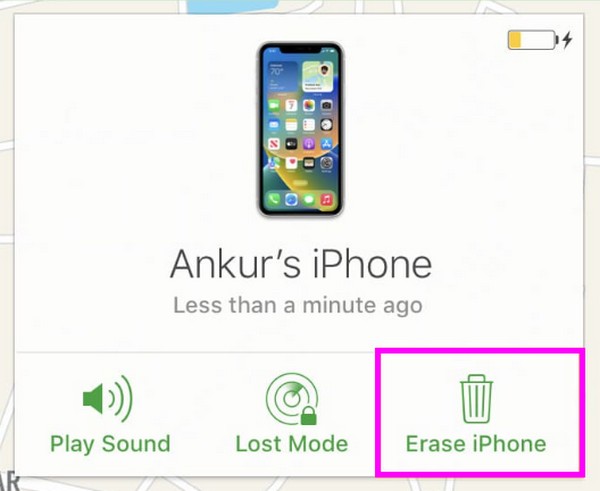
Как видите, стереть блокировку iPhone через Find My в iCloud довольно удобно. Однако у него все еще есть ограничения. Функцию «Найти меня» на вашем устройстве необходимо активировать заранее. В противном случае эта процедура не будет доступна для вашего iPhone.
Часть 5. Как разблокировать iPhone с помощью FoneLab iOS Unlocker
Тем временем установка Разблокировщик FoneLab для iOS это профессиональный способ справиться с блокировкой iPhone. Как следует из названия, это программа разблокировки, способная снять блокировку устройства iOS, включая почти все модели iPhone, iPod Touch и iPad. Таким образом, установка его на свой компьютер будет выгодной, поскольку она будет полезна для различных устройств сейчас и в будущем, когда они столкнутся с подобной проблемой. В конце концов, пароль устройства — не единственная блокировка, которую можно снять с устройства.
FoneLab iOS Unlocker имеет несколько целей. В дополнение к удаление пароля iPhone, Face ID и Touch ID, он также может удалите Apple ID вашего устройства iOS, Экранное время, MDM и пароль резервной копии iTunes. Неважно, если вы не можете разблокировать свой iPhone или его сервисы из-за разбитого экрана, Забытый парольи т. д. Вы можете положиться на этот анлокер в любом случае. Кроме того, его интерфейс и функции просты и идеально подходят даже для новичков.
FoneLab Помогает вам разблокировать экран iPhone, удалить Apple ID или его пароль, удалить экранное время или пароль ограничения в секундах.
- Помогает вам разблокировать экран iPhone.
- Удаляет Apple ID или его пароль.
- Удалите экранное время или пароль ограничения в секундах.
Воспримите точные указания, приведенные ниже, как образец разблокировки iPhone с помощью Разблокировщик FoneLab для iOS:
Шаг 1Войдите на официальную страницу FoneLab iOS Unlocker в браузере вашего компьютера, затем нажмите Бесплатная загрузка как только он появится в левой части сайта. После загрузки установщика программы откройте его, чтобы установка началась автоматически. Основные компоненты будут быстро загружены во время процесса, поэтому, когда он завершится, выберите Start возможность инициализации программы.
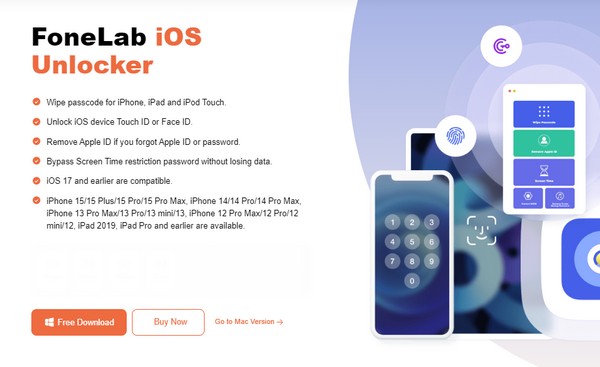
Шаг 2Функция очистки пароля находится в верхней части основного интерфейса; таким образом, нажмите на нее и сразу отметьте галочкой Start кнопку на следующем экране. Вы можете вернуться позже, если хотите использовать другие функции, такие как функция «Удалить Apple ID», «Экранное время» и т. д. Затем не забудьте подключить свой iPhone к программе с помощью кабеля Lightning.
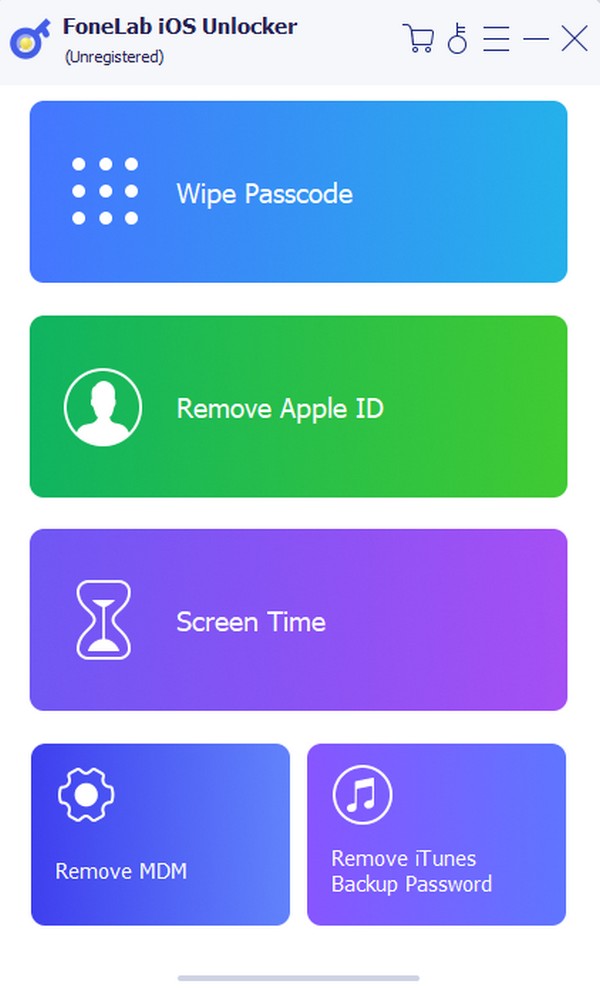
Шаг 3Как только ваш iPhone будет подключен, его информация будет отображена в интерфейсе. Прежде чем нажать «Пуск», подтвердите правильность категории, типа, модели и других параметров устройства. Позже пакет прошивки будет загружен, поэтому нажмите Отпереть когда оно появится. Наконец, введите 0000 в указанном поле и нажмите еще один Отпереть вкладка, чтобы удалить пароль вашего iPhone.
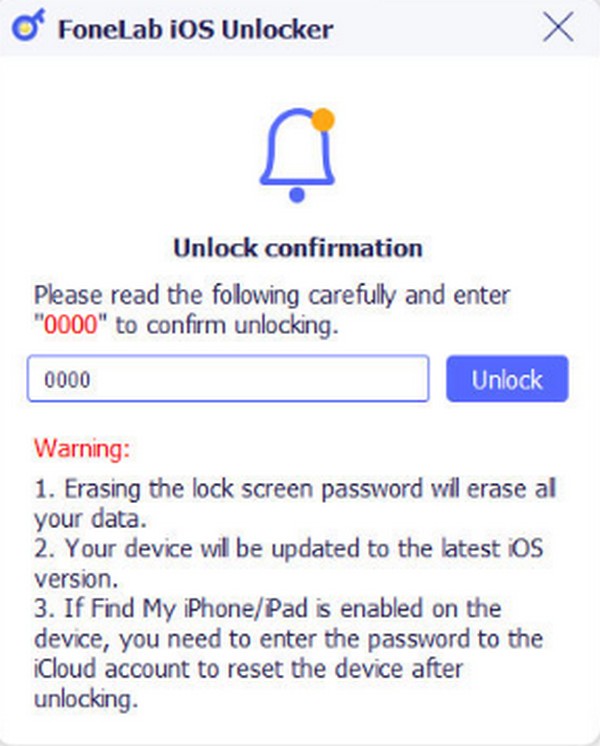
FoneLab Помогает вам разблокировать экран iPhone, удалить Apple ID или его пароль, удалить экранное время или пароль ограничения в секундах.
- Помогает вам разблокировать экран iPhone.
- Удаляет Apple ID или его пароль.
- Удалите экранное время или пароль ограничения в секундах.
Часть 6. Бонусный совет — замечательный инструмент для восстановления данных iPhone
А пока вот бонусная программа, FoneLab iPhone Восстановление данных, если вы потеряли данные. Благодаря этому инструменту вам больше не придется беспокоиться или колебаться в использовании любого метода, поскольку вы можете быть уверены, что содержимое вашего устройства будет восстановлено, несмотря ни на что. Он поддерживает практически все типы данных в различных форматах, включая изображения, контакты, аудио, видео, заметки и т. д.
С другой стороны, вы также можете воспользоваться другими функциями FoneLab iPhone Data Recovery. Например, он позволяет вам просмотреть существующие и удаленные данные перед восстановлением. Кроме того, допускается большинство восстанавливаемых сценариев, таких как случайное удаление, нежелательное форматирование и т. д.
С помощью FoneLab для iOS вы сможете восстановить потерянные / удаленные данные iPhone, включая фотографии, контакты, видео, файлы, WhatsApp, Kik, Snapchat, WeChat и другие данные из резервной копии iCloud или iTunes или устройства.
- С легкостью восстанавливайте фотографии, видео, контакты, WhatsApp и другие данные.
- Предварительный просмотр данных перед восстановлением.
- Доступны iPhone, iPad и iPod touch.
Распознайте соответствующие инструкции ниже в качестве образца для восстановление данных айфона FoneLab iPhone Восстановление данных:
Шаг 1Получите установщик программы, зайдя на главную страницу FoneLab iPhone Data Recovery и отметив галочкой Бесплатная загрузка кнопка. Между тем, macOS будет доступна, как только вы нажмете Перейти к версии для Mac. После сохранения откройте его из раздела или папки «Загрузки», затем начните установку. Примерно через минуту вы сможете запустить инструмент восстановления на рабочем столе.
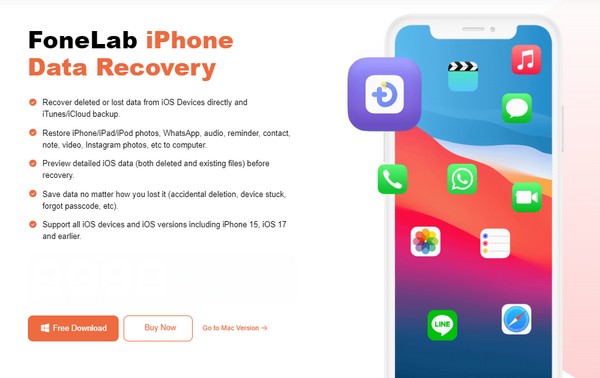
Шаг 2Далее выберите Восстановление данных iPhone и подключите свой iPhone с помощью USB-кабеля, чтобы инструмент обнаружил его. Начать сканирование Затем появится опция, поэтому щелкните ее, чтобы прочитать данные вашего устройства. Его информация будет представлена в середине интерфейса, а типы данных — в левом столбце. Вы можете сначала проанализировать информацию, прежде чем просматривать удаленные данные.
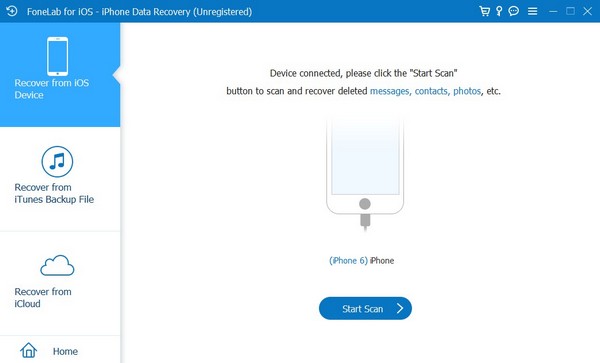
Шаг 3Для восстановления у вас есть два варианта. Во-первых, вы можете посетить каждый тип данных и выбрать файлы, которые вы хотите восстановить, по отдельности, установив для них флажки. Или непосредственно установите флажок типа данных в левом столбце, чтобы выбрать все содержимое каждой классификации. После выбора отметьте галочкой Recover кнопку в самой нижней области, чтобы восстановить данные.
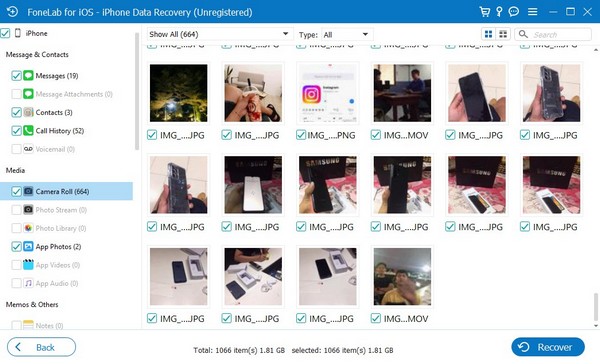
С помощью FoneLab для iOS вы сможете восстановить потерянные / удаленные данные iPhone, включая фотографии, контакты, видео, файлы, WhatsApp, Kik, Snapchat, WeChat и другие данные из резервной копии iCloud или iTunes или устройства.
- С легкостью восстанавливайте фотографии, видео, контакты, WhatsApp и другие данные.
- Предварительный просмотр данных перед восстановлением.
- Доступны iPhone, iPad и iPod touch.
Часть 7. Часто задаваемые вопросы о том, как разблокировать iPhone с помощью iTunes
Как разблокировать iPhone с помощью iTunes на MacBook?
Разблокировка iPhone на MacBook и Mac с помощью iTunes происходит одинаково. Следовательно, вы можете выполнить действия, описанные в частях 2 или 3 этой статьи, даже если вы используете MacBook, а не компьютер. Между тем, другие части, использующие iCloud, FoneLab iOS Unlocker и FoneLab iPhone Data Recovery, также доступны на MacBook, поэтому не стесняйтесь использовать приведенное выше руководство.
Можно ли разблокировать iPhone без потери данных?
К сожалению, это возможно только в том случае, если у вас есть правильный пароль. Если нет, то вам подойдут методы, предложенные в этой статье, которые стирают все на iPhone. Это официальные решения Apple, поэтому они являются наиболее подходящими методами. К счастью, вы можете положиться на FoneLab iPhone Data Recovery, чтобы вернуть потерянные данные на iPhone.
Разблокировать iPhone будет удобно, если использовать правильные стратегии. Следовательно, воспользуйтесь пошаговыми инструкциями в этой статье, чтобы легко удалить пароль вашего устройства и воспользоваться бонусной программой, чтобы ничего не потерять на iPhone.
С помощью FoneLab для iOS вы сможете восстановить потерянные / удаленные данные iPhone, включая фотографии, контакты, видео, файлы, WhatsApp, Kik, Snapchat, WeChat и другие данные из резервной копии iCloud или iTunes или устройства.
- С легкостью восстанавливайте фотографии, видео, контакты, WhatsApp и другие данные.
- Предварительный просмотр данных перед восстановлением.
- Доступны iPhone, iPad и iPod touch.
